iPhone에서 삭제 된 Skype 채팅 기록을 복구하는 3 가지 쉬운 방법
Skype는 Microsoft의 통화 및 메시징 서비스입니다모든 플랫폼에서 사용 가능합니다. Skype를 통해 사용자는 무료로 전화를 걸고 메시지를 보낼 수 있으며 저렴한 요금으로 국제 전화를 걸 수 있습니다. 비즈니스 서비스를 통해 동료와 쉽게 공동 작업 할 수 있으며 세계 각지에서 일하는 디지털 유목민과 온라인 프리랜서에게 편리합니다. 그러나 다른 데이터 유형과 마찬가지로 소프트웨어 업데이트, 실수로 삭제 또는 맬웨어 공격 후 채팅 기록이 손실 될 수 있습니다. iPhone XS / XS Max / XR / X / 8 / 8 Plus / 7 / 7 Plus / 6S / 6 / SE / 5s / 5에서 삭제 된 Skype 메시지를 복구하는 세 가지 방법이 있습니다.
필요한 Skype 복구 도구
삭제 된 Skype를 복구하는 방법을 알고 싶습니다아이폰에 메시지? Tenorshare UltData는 필요한 최고의 Skype 복구 도구입니다. 사용자는 손실되거나 삭제 된 Skype 메시지를 iPhone으로 직접 또는 iTunes 또는 iCloud 백업 파일을 사용하여 복구 할 수 있습니다. 또한 사용자는 삭제 된 파일을 선택적으로 미리보고 복구합니다.
- • 삭제, iOS 업데이트 / 다운 그레이드, 초기화 등으로 인해 손실 된 Skype 메시지 복구
- • 백업없이 삭제 된 Skype 메시지 복구
- • 백업에서 Skype 메시지 복원
- • 복구하기 전에 Skype 메시지를 검토
- • iPhone XS / XS Max / XR / X / 8 / 8 Plus / 7 / 7 Plus / 6S / 6 / SE / 5s / 5 및 최신 iOS 12에서 Skype 메시지 복구 지원
방법 1. 백업없이 아이폰에서 삭제 된 Skype 메시지를 복구
iTunes 또는 iCloud 백업없이 삭제 된 스카이프 메시지를 복구하는 방법을 생각하십니까? 아래 절차에 따라 Tenorshare UltData를 사용하는 것이 좋습니다.
1 단계 : 컴퓨터에서 Tenorshare UltData를 다운로드, 설치 및 실행합니다. USB 케이블을 사용하여 iPhone을 컴퓨터에 연결하고 iOS 장치에서 복구를 클릭하십시오.
2 단계 : 다른 데이터 유형 목록이 인터페이스에 표시됩니다. 복구하려는 다른 데이터 유형과 함께 Skype 채팅 확인란을 클릭 한 다음 스캔 시작을 클릭하십시오.

3 단계 : 모든 Skype 채팅이 표시됩니다. 복구하려는 항목을 클릭하여 미리보고 복구를 클릭하여 Skype 대화를 복구하여 복구 프로세스를 완료하십시오.
방법 2. iTunes 백업에서 삭제 된 Skype 메시지를 다시 가져 오기
iTunes 백업 파일에서 삭제 된 Skype 메시지를 복구하는 방법을 알고 싶으십니까? 아래 절차를 따르십시오.
1 단계 : 컴퓨터에서 Tenorshare UltData를 실행하고 iTunes 백업 파일에서 복구를 클릭합니다.
2 단계 : UltData는 컴퓨터의 모든 iTunes 백업을 자동으로 표시합니다. 이제 삭제 된 skype 메시지가있는 올바른 백업 파일을 선택하고 "검사 시작"버튼을 클릭하십시오.
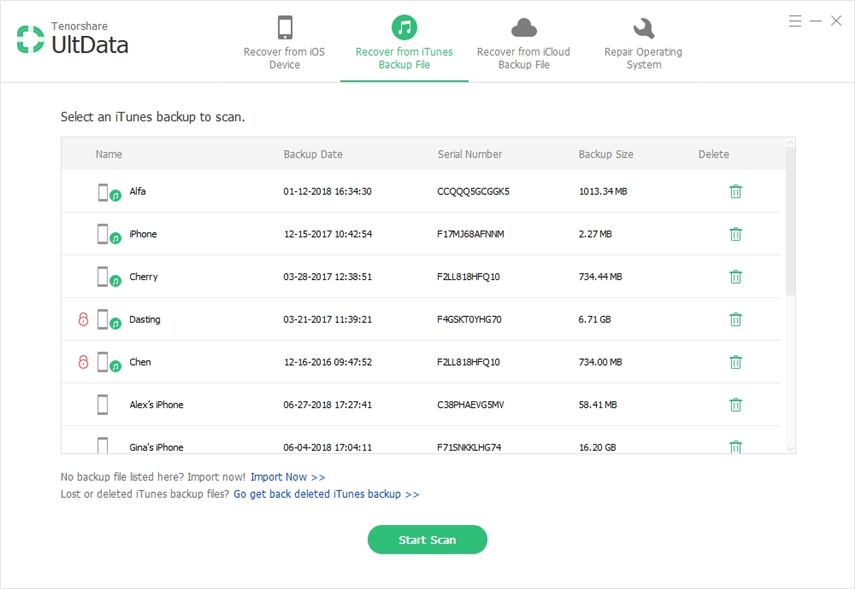
3 단계 : 복구 할 Skype 채팅을 클릭하여 선택한 다음 복구를 클릭하여 복구합니다.
방법 3. iCloud 백업에서 이전 및 삭제 된 Skype 메시지 복구
에서 오래된 스카이프 메시지를 찾는 방법 궁금Tenorshare UltData를 사용하는 iCloud 백업 파일은 아래 절차를 따르십시오. UltData를 사용하면 재설정하지 않고도 iCloud 백업에서 스카이프 메시지 만 쉽게 복원 할 수 있습니다.
1 단계 : iCloud 백업 파일에서 복구를 클릭하고 iCloud에 로그인하십시오. 로그인 바로 가기를 클릭하여 iCloud에 로그인하거나 자동으로 로그인 한 다음 iCloud 백업 파일을 선택하십시오.
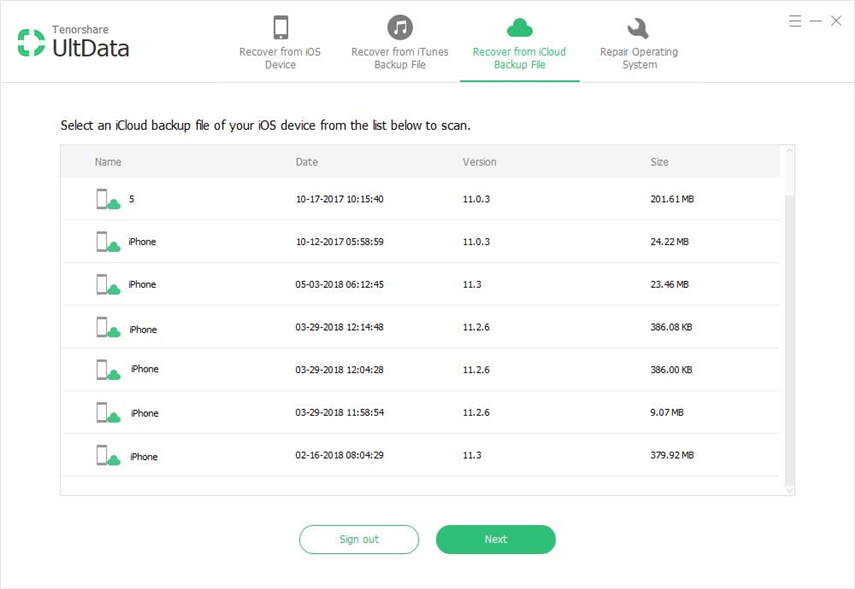
2 단계 : 복구 가능한 데이터 형식 목록이 표시되면 복구하려는 다른 데이터 형식과 함께 Skype 채팅 기록 확인란을 선택하고 스캔 시작을 클릭합니다.
3 단계 : 복구 할 Skype 채팅 기록을 클릭 한 다음 복구를 클릭하여 복구합니다.
추가 팁 : Skype가 iPhone X / 8 / 7에서 작동하지 않습니다, 수정하는 방법?
Skype가 작동하지 않는 경우 문제 해결에 도움이되는 몇 가지 솔루션이 있습니다. 아래는 각각의 목록과 절차에 대한 설명입니다.
1. 앱 강제 종료
iPhone X에서 앱을 강제 종료하려면 아래 절차를 따르십시오.
1 단계 : 홈 화면으로 이동합니다. 화면 하단에서 위로 스 와이프하고 반쯤 중지하십시오. 멀티 태스킹 모드가 활성화됩니다.
3 단계 : 강제 종료하려는 앱을 길게 누르고 두 가지 방법 중 하나를 사용하여 강제 종료합니다. 음수 부호가있는 빨간색 아이콘을 누르거나 앱의 미리보기를 위로 스 와이프합니다.
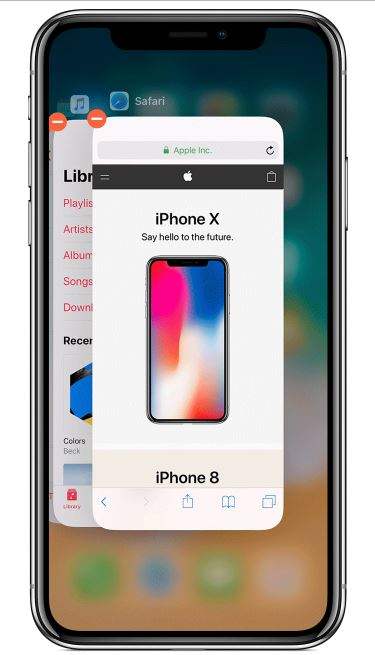
iPhone 8 및 이전 버전에서 앱을 강제 종료하려면
홈 버튼을 두 번 탭하여 실행중인 모든 앱을보고, 왼쪽 또는 오른쪽으로 스 와이프하여 닫고 싶은 앱을 찾거나 강제 종료하려는 앱 미리보기를 스 와이프합니다.
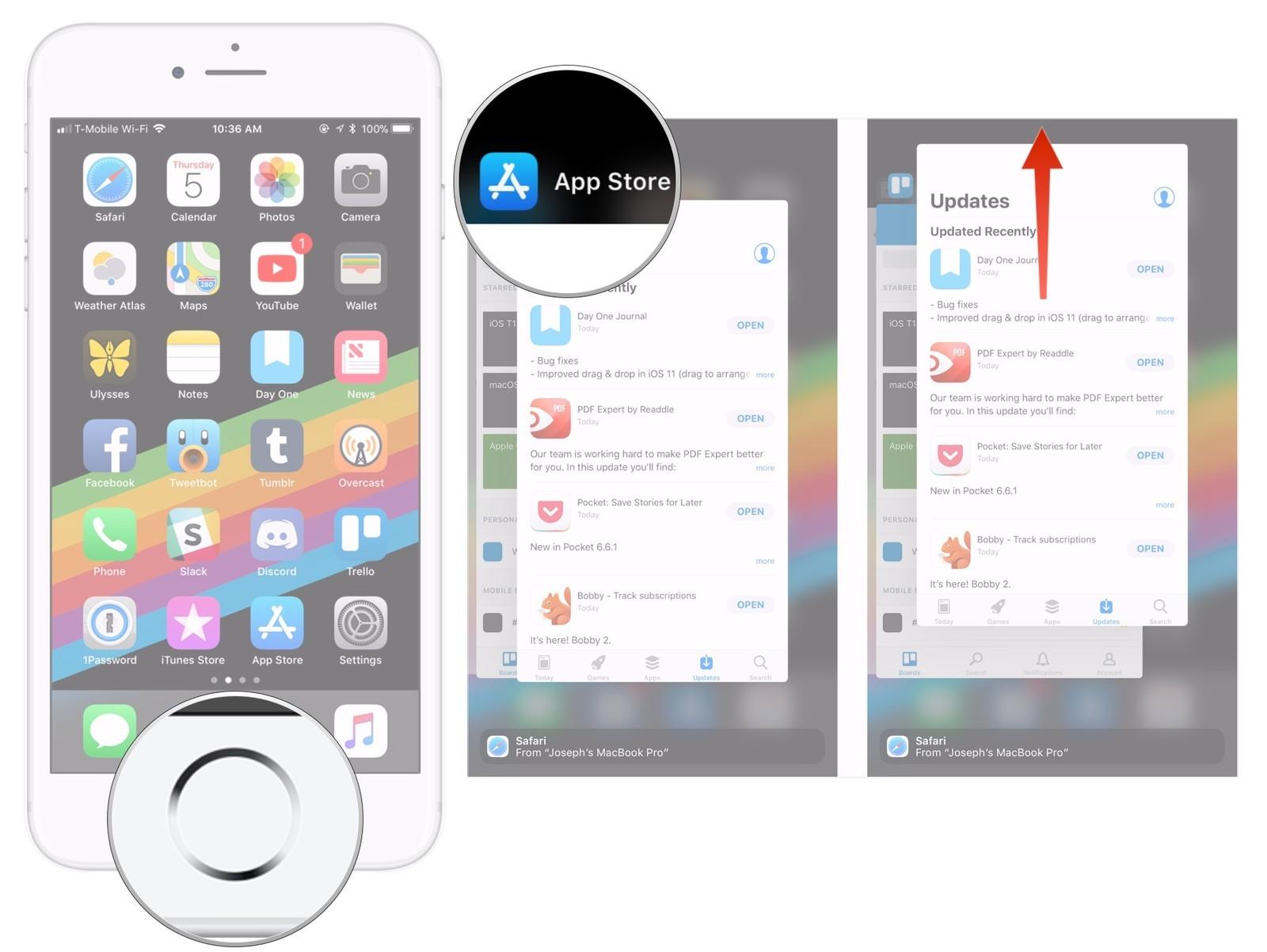
2. 아이폰을 강제로 다시 시작
iPhone을 강제로 다시 시작하려면 아래 절차를 따르십시오.
iPhone 6s 이상의 경우 Apple 로고가 화면에 나타날 때까지 "홈"버튼과 "볼륨 다운"버튼 (iPhone 6을 사용할 경우 전원 버튼)을 눌렀다가 구멍을 뚫어야합니다.
iPhone 7 / 7Plus의 경우 전원 (켜기 / 끄기) 버튼과 볼륨 작게 버튼을 길게 눌러 장비를 재시동하십시오.
iPhone 8/8 Plus / X의 경우 음량 높이기 및 내리기 버튼을 눌러야합니다. 그런 다음 Apple 로고가 나타나고 장비가 재시동 될 때까지 측면 버튼을 길게 누르십시오.
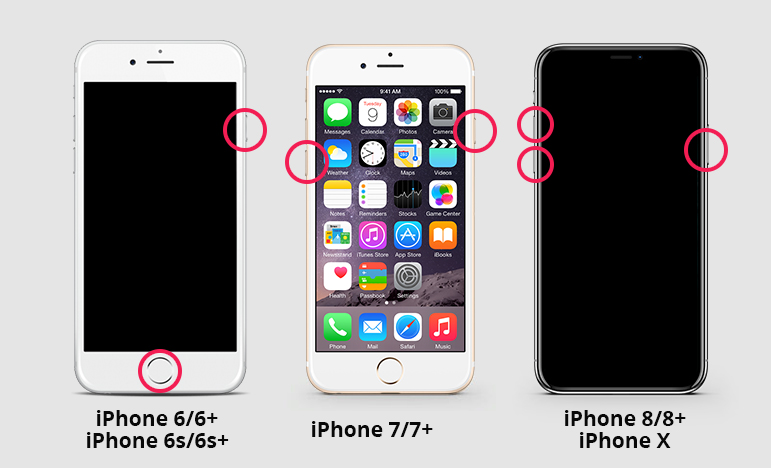
3. 앱 캐시 지우기
앱 캐시를 지우려면 아래 절차를 따르십시오.
1 단계 : 설정> 일반> 스토리지 및 iCloud 사용량> 스토리지 관리로 이동합니다.
2 단계 : 공간을 많이 차지하는 앱을 탭한 다음 앱 삭제를 탭하여 확인합니다.
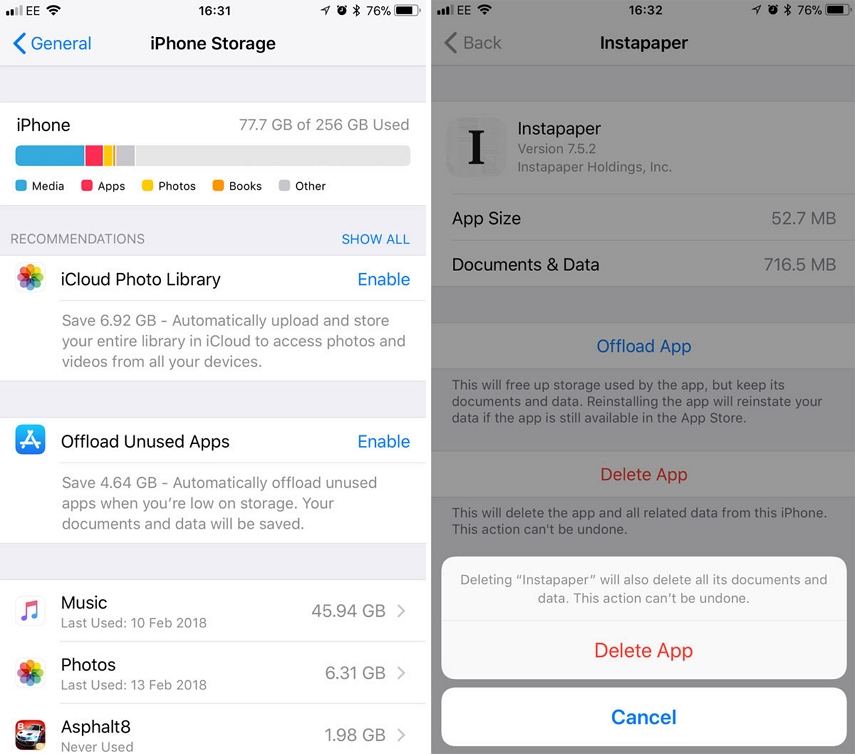
4. Skype를 다시 설치하십시오
Skype를 길게 누른 다음 삭제 아이콘을 눌러 Skype를 삭제합니다. 다시 설치하려면 App Store를 시작하고 검색 표시 줄에서 Skype를 검색하여 설치하십시오.
결론
오래된 Skype 메시지를 찾거나 삭제 된 Skype 채팅 기록을 복구하는 방법을 알고 싶으십니까? 위에서 설명한 방법 중 하나를 따라 Tenorshare를 사용하는 것이 좋습니다.

![Mac 및 iPhone / iPad에서 iMessages를 삭제하는 방법 [iOS 12 지원]](/images/topics/how-to-delete-imessages-on-mac-and-iphoneipad-ios-12-supported.jpg)







